Tilläggstjänsten LogTrades Transportdokumentavisering innebär att er kund kan få ett mail med en länk för att kunna ladda ner tillhörande transportdokument på sin sändning.
Krav: Tilläggstjänsterna Avisering och Skapa PDF-filer
SKAPA AVISERINGSMALL
- Gå in under Inställningar>Systeminställningar>Aviseringsmallar, epost

- För att aktivera e-postavisering så behöver ni klicka i

- Vill ni skicka en kopia på e-postaviseringen till avsändaradressen så kan ni klicka i följande

- Ett Mallid behöver skapas upp och här är det rekommenderat att ange något beskrivande. Exempelvis SV, EN om man vill ha aviseringar på olika språk.

- E-postadress för avsändare används för att fylla var e-postaviseringen ska se ut att komma ifrån. Om ni vill använda er av LogTrades adress så kan ni ange adressen noreply@logtrade.info.
Om ni istället vill använda en egen avsändaradress för aviseringar måste ni kontrollera om er domän är skyddad av SPF. I så fall måste ni själva ange att epost får skickas från LogTrade, i annat fall kommer aviseringarna att fastna i mottagarens skräppostfilter. Kontakta er domänadministratör för att lägga till 'include:mail.logtrade.info' som ett SPF-record i er domän.
Mer information om SPF: openspf.org samt http://www.openspf.org/SPF_Record_Syntax
- Det finns möjlighet att ändra fältet Ämne om det inte ska se ut enligt standard där det står ”Er leverans har nu skickats ” följt av avsändarreferensen som fylls i på sändningen.

- Textfältet är där ni själva kan fylla i informationen som ska gå iväg till kunden. Det finns både möjlighet att skriva direkt i designläget eller i HTLM om det behärskas.
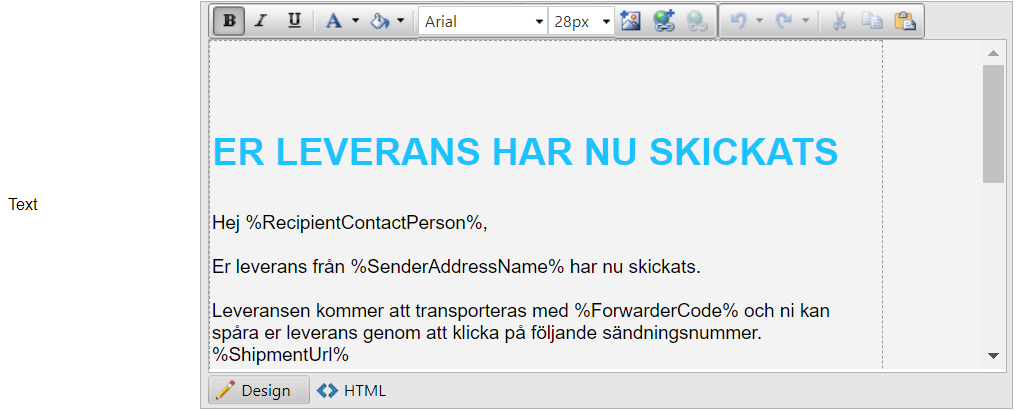
Det är också här som ni lägger in platshållare för att kunna skicka med en länk med era transportdokument. Det finns stöd för följande platshållare
- %DocumentUrl% (För transportdokumentavisering) = Samlade dokument
- %LabelDocumentUrl% = Etikett
- %ConsignmentNoteDocumentUrl% = Fraktsedel
- %InvoiceDocumentUrl% = Tullfaktura
- %DeliveryNoteDocumentUrl% = Följesedel
Dock behöver informationen skickas med på sändningen för att det ska vara möjligt att skicka med.
- För att lägga till länkar i sitt e-postmeddelande så klickar ni på
 .
.
Då får ni upp följande:
Webbadress – Här fyller ni i den webbadress som länken ska leda till.
Länktext – Vill ni att det ska stå en text istället för webbadressen direkt så kan ni fylla i detta.
Mål – Här fyller ni i vad för händelse som ska ske när länken klickas på.
- För att lägga till en logotyp klickar ni på
 . En dialogruta med olika alternativ dyker då upp.
. En dialogruta med olika alternativ dyker då upp.
Bildkälla – Här lägger ni in länken till var er logotyp finns. Logotypen behöver finnas tillgänglig på Internet så att den går att komma åt.
ALT-text – Vill ni ha en text till er logotyp så kan detta läggas till här.
Bredd och Höjd - Här fylls antalet bildpunkter som bilden är uppbyggd av. Tänk på att högupplösta bilder inte är optimalt att använda vid e-post. Både i fråga om design och hantering.
- När mallen är klar finns det möjlighet att skicka ett testmail till sig själv för att se hur informationen till kunden kommer att se ut.
- När ni är nöjda med resultatet så klickar ni på
 .
. - Vill ni automatisera era aviseringar så görs det så här - https://logtrade.zendesk.com/hc/sv/articles/208393705-Automatisk-avisering
ÄNDRA AVISERINGSMALL
- Gå in under Inställningar>Systeminställningar>Aviseringsmallar, epost
- Markera det Mallid som ni vill ändra

- Nu kan ni redigera er mall fritt, dock är ert Mallid låst till vad det döptes till första gången. Vill man ändra namnet på Mallid så måste mallen tas bort och sedan skapas upp med ett nytt namn.
TA BORT EN AVSERINGSMALL
- Gå in under Inställningar>Systeminställningar>Aviseringsmallar, epost
- Markera det Mallid som ni vill ändra

- Klicka på
 .
.
Lägg till Transportdokumentavisering på en sändning.
Manuellt via webbgränssnittet
1. Lägg till tilläggstjänsten LogTrade Transportdokumentavisering.
2. Välj vilket avsieringssätt om det ska vara Email eller SMS
3. Välj det mallid som ni skapat upp för Transportdokumentaviseringen 
Automatiskt via webbgränssnittet genom Automatisk avisering
För att automatiskt lägga till LogTrades Transportdokumentavisering så kan ni anväda Automatisk avisering - https://logtrade.zendesk.com/hc/sv/articles/208393705-Automatisk-avisering
Skicka in LogTrade Transportdokumentavisering via anropet
NotifyType = Vilken typ av avisering det ska vara 'Email' eller 'SMS'
AdviceTemplateId = Det mallid ni skapat upp ovan som ska användas för tilläggstjänsten.
CommunicationValue = Vilken E-postadress som ska ta emot Transportdokumentaviseringen
Exempel
<ShipmentServices>
<ShipmentServiceBase xsi:type="GenericForwarderLogtradeDocumentAdviceService">
<NotifyType>Email</NotifyType>
<AdviceTemplateId>TransportDok</AdviceTemplateId>
<CommunicationValue>support@logtrade.se</CommunicationValue>
</ShipmentServiceBase>
</ShipmentServices>
Exempel på E-postmeddelande med transportdokumentaviseringslänkar för nerladdning av fraktdokument.
